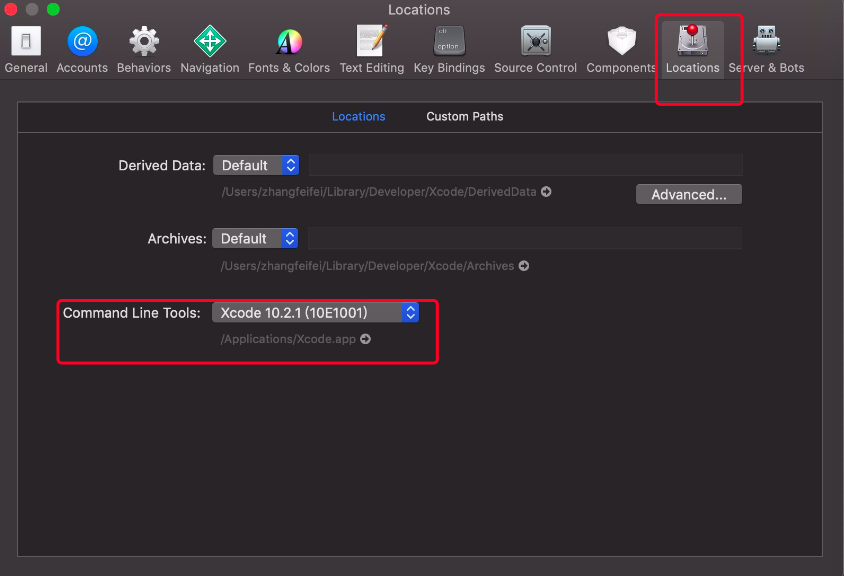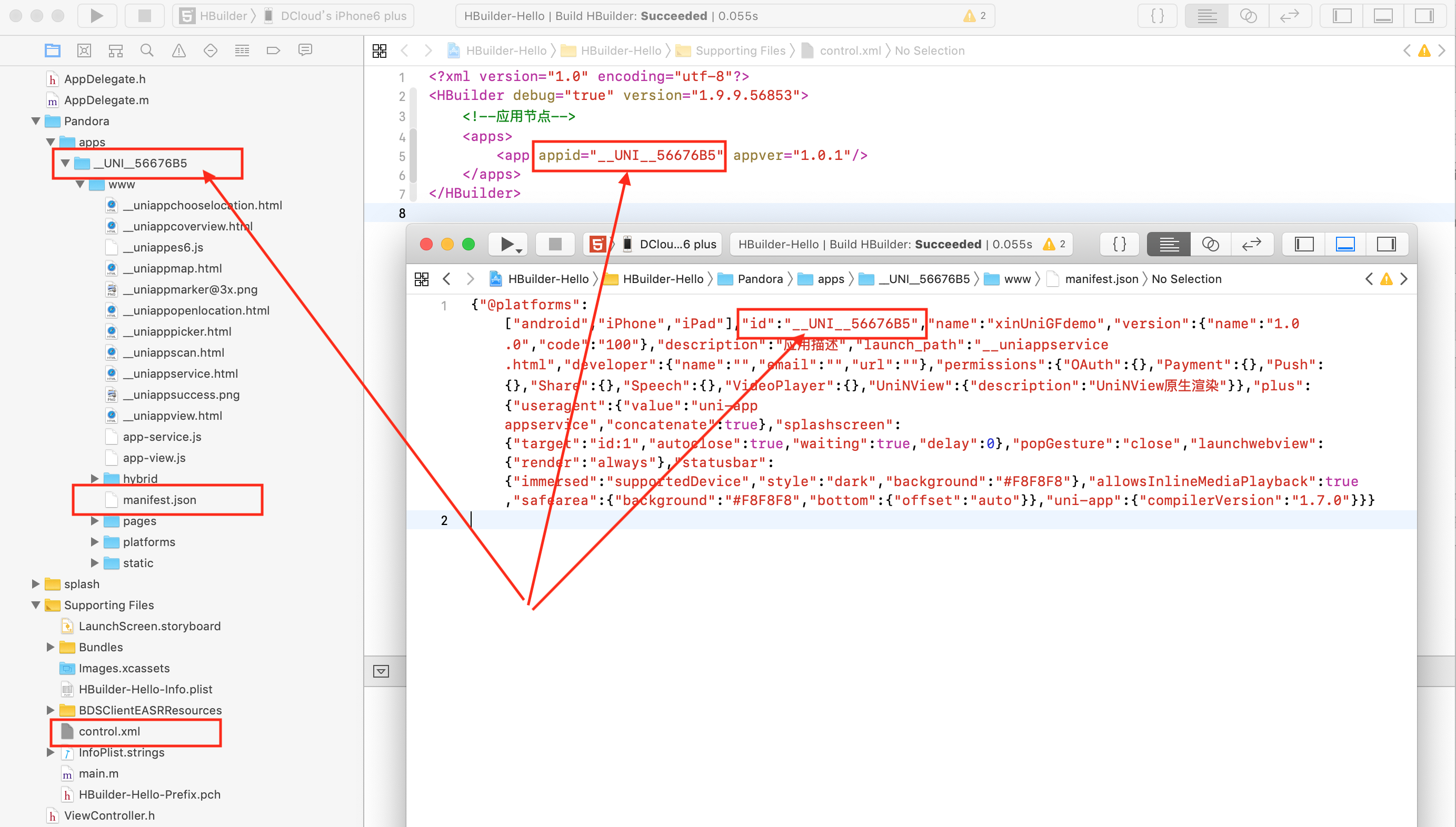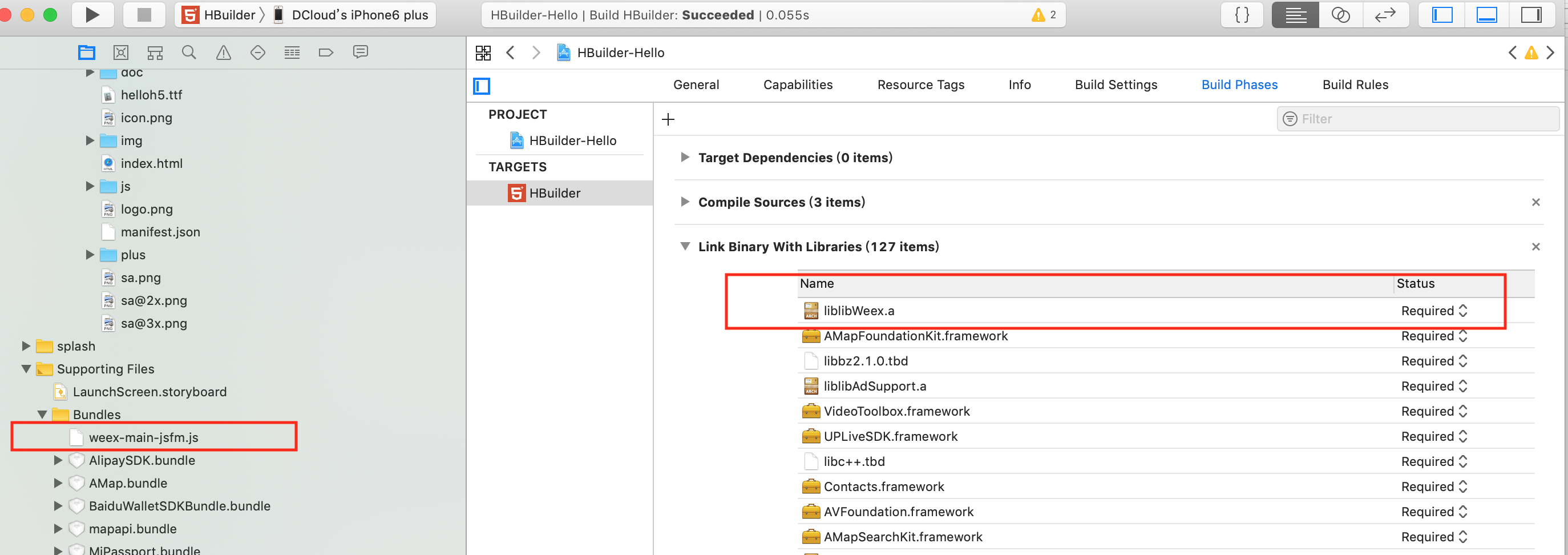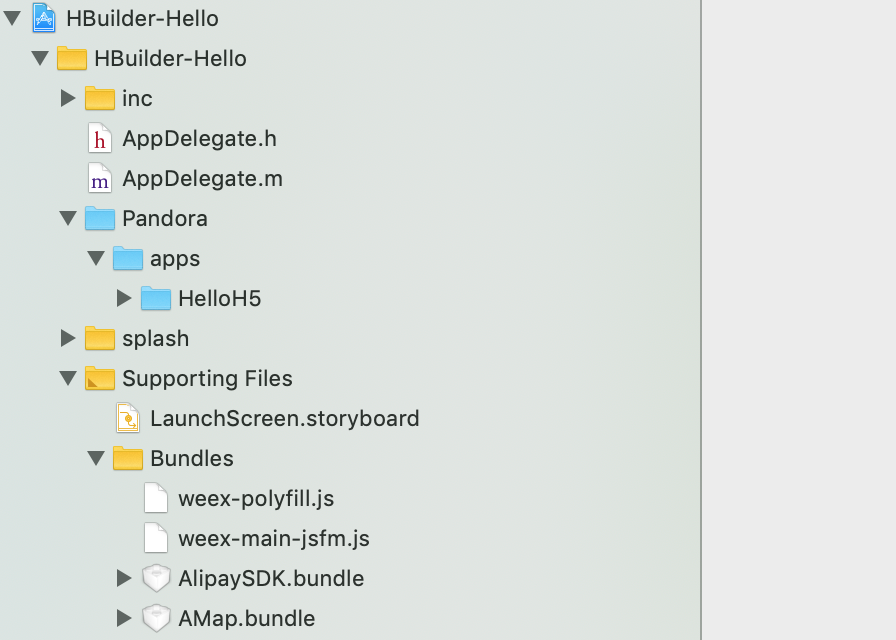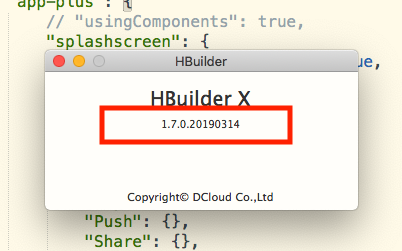HBuilderX: 项目类型运行说明
HBuilderX支持的项目运行说明
HBuilderX支持多种项目类型,不同类型的项目的运行也是不一样的。如下是各种项目类型可以运行的一览表。
| 普通web | uniapp | 5+ App | wap2app | 快应用 | 微信小程序 | |
|---|---|---|---|---|---|---|
| 运行到手机或模拟器 | × | √ | √ | √ | √ | × |
| 运行到浏览器 | √ | √ | √ | √ | × | × |
| 运行到小程序 | × | √ | × | × | × | √ |
| 运行到终端 | √ | √ | × | × | × | × |
- 如果你的项目类型不对,就无法运行到指定平台
- 项目类型的判断是根据项目根目录下的文件特征,比如manifest.json。如果导入HBuilderX的项目多了一层父目录,就无法识别正确的项目类型
- 对项目点右键,可以识别项目类型
- 可以在菜单工具-项目管理器图标主题中选“HBuilderX图标”,以直观的根据图标显示项目类型
如下为不同项目类型的图例:
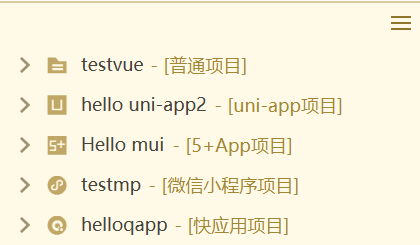
其他注意:
- markdown文件,可以在HBuilderX的内部浏览器中进行预览
非项目文件,即左侧项目管理器中没有项目,单独打开了一个文件,不能运行到手机、小程序、模拟器、浏览器等。(除html外,html可以在内置浏览器打开)- 普通项目和uni-app项目,如果项目下有package.json,比如
vue cli项目,可以在终端运行
HBuilderX支持的项目运行说明
HBuilderX支持多种项目类型,不同类型的项目的运行也是不一样的。如下是各种项目类型可以运行的一览表。
| 普通web | uniapp | 5+ App | wap2app | 快应用 | 微信小程序 | |
|---|---|---|---|---|---|---|
| 运行到手机或模拟器 | × | √ | √ | √ | √ | × |
| 运行到浏览器 | √ | √ | √ | √ | × | × |
| 运行到小程序 | × | √ | × | × | × | √ |
| 运行到终端 | √ | √ | × | × | × | × |
- 如果你的项目类型不对,就无法运行到指定平台
- 项目类型的判断是根据项目根目录下的文件特征,比如manifest.json。如果导入HBuilderX的项目多了一层父目录,就无法识别正确的项目类型
- 对项目点右键,可以识别项目类型
- 可以在菜单工具-项目管理器图标主题中选“HBuilderX图标”,以直观的根据图标显示项目类型
如下为不同项目类型的图例:
其他注意:
- markdown文件,可以在HBuilderX的内部浏览器中进行预览
非项目文件,即左侧项目管理器中没有项目,单独打开了一个文件,不能运行到手机、小程序、模拟器、浏览器等。(除html外,html可以在内置浏览器打开)- 普通项目和uni-app项目,如果项目下有package.json,比如
vue cli项目,可以在终端运行
当前运行环境无法运行启用“自定义组件模式”的uni-app应用问题
>HBuilderX2.3.8+版本开始已经废弃“自定义组件模式”概念,使用低版本HBuilderX需更新
HBuilderX1.9.0及以上版本uni-app项目启用“自定义组件模式”,运行为APP时做了底层性能优化,可能出现兼容性问题引起白屏现象。
HBuilderX1.9.4及以上版本会自动检查基座环境是否支持启用“自定义组件模式”,如果不支持则会弹出以下提示框
弹出以上提示框说明需要重新生成自定义基座
如果出现白屏现象,请按以下步骤检查。
云端打包自定义基座真机运行
如果使用低版本HBuilderX时提交云端打包生成了自定义基座安装包,更新HBuilderX后真机运行会继续使用老版本自定义基座,但不包含启用“自定义组件模式”的模块。
这时需要重新提交云端打包生成新的自定义基座。
本地(离线)打包自定义基座真机运行
Android平台
启用“自定义组件模式”,必须引用uniapp-release.aar。
uni-app离线打包更多细节请参考uni-app离线打包Android平台注意事项
iOS平台
启用“自定义组件模式”,必须引用liblibWeex.a库 和 weex-main-jsfm.js文件
uni-app离线打包更多细节请参考uni-app离线打包iOS平台注意事项
云端打包
提交云端打包不应该弹出此提示框。
已知iOS平台在20190429 14:00之前uni-app设置"usingComponents":false后云端打包弹出此提示框,请重新提交云端打包
如果提交云端打包还出现此提示框,请留言提供应用的appid(manifest.json的id字段值),说明是iOS还是Android平台,我们会尽快排查修复
>HBuilderX2.3.8+版本开始已经废弃“自定义组件模式”概念,使用低版本HBuilderX需更新
HBuilderX1.9.0及以上版本uni-app项目启用“自定义组件模式”,运行为APP时做了底层性能优化,可能出现兼容性问题引起白屏现象。
HBuilderX1.9.4及以上版本会自动检查基座环境是否支持启用“自定义组件模式”,如果不支持则会弹出以下提示框
弹出以上提示框说明需要重新生成自定义基座
如果出现白屏现象,请按以下步骤检查。
云端打包自定义基座真机运行
如果使用低版本HBuilderX时提交云端打包生成了自定义基座安装包,更新HBuilderX后真机运行会继续使用老版本自定义基座,但不包含启用“自定义组件模式”的模块。
这时需要重新提交云端打包生成新的自定义基座。
本地(离线)打包自定义基座真机运行
Android平台
启用“自定义组件模式”,必须引用uniapp-release.aar。
uni-app离线打包更多细节请参考uni-app离线打包Android平台注意事项
iOS平台
启用“自定义组件模式”,必须引用liblibWeex.a库 和 weex-main-jsfm.js文件
uni-app离线打包更多细节请参考uni-app离线打包iOS平台注意事项
云端打包
提交云端打包不应该弹出此提示框。
已知iOS平台在20190429 14:00之前uni-app设置"usingComponents":false后云端打包弹出此提示框,请重新提交云端打包
如果提交云端打包还出现此提示框,请留言提供应用的appid(manifest.json的id字段值),说明是iOS还是Android平台,我们会尽快排查修复
收起阅读 »Mac电脑,HBuilderX使用ios模拟器的方法
近来,部分小伙伴,买回来mac电脑,学习uniapp,安装HBuilderX后,死活检测不到ios模拟器。
1. Mac上,使用ios模拟器,必须安装xcode
打开appstroe,搜索xcode,安装即可
2. xcode已安装,但是HBuilderX检测不到ios模拟器
解决思路:
- 打开xcode,点击菜单
xcode--->perferences - 点击
locations,如下 - 找到
command lines tools,选中下拉菜单
近来,部分小伙伴,买回来mac电脑,学习uniapp,安装HBuilderX后,死活检测不到ios模拟器。
1. Mac上,使用ios模拟器,必须安装xcode
打开appstroe,搜索xcode,安装即可
2. xcode已安装,但是HBuilderX检测不到ios模拟器
解决思路:
- 打开xcode,点击菜单
xcode--->perferences - 点击
locations,如下 - 找到
command lines tools,选中下拉菜单
uni-app组件动态传值
rops定义的是组件被调用的时候传入的参数
watch事件用来监听变量的变化
监听到targetTime发生变化则调用getTime()函数刷新组件
<template>
</template>
<script>
export default {
name: 'min-countdown',
props: {
targetTime:0,
},
data () {
return {
time: '00:00:00'
}
},
watch:{
targetTime(newData,prevData){
console.log(newData)
this.getTime();
}
},
methods: {
getTime () {
}
}
}
</script>
<style scoped>
</style>rops定义的是组件被调用的时候传入的参数
watch事件用来监听变量的变化
监听到targetTime发生变化则调用getTime()函数刷新组件
<template>
</template>
<script>
export default {
name: 'min-countdown',
props: {
targetTime:0,
},
data () {
return {
time: '00:00:00'
}
},
watch:{
targetTime(newData,prevData){
console.log(newData)
this.getTime();
}
},
methods: {
getTime () {
}
}
}
</script>
<style scoped>
</style>uniapp中Android插件开发,如何启动Android的Activity
之前做了几个Android插件,属于不涉及界面的,后来需要用Android原生做一些界面的东西封装给uni-app中使用,于是开始想如何启动Android 的activity,最初想着很简单,因为在插件中可以直接获取context对象,直接拉起即可,但运行起来之后总是崩溃,或者卡死现象,最初代码如下:
public void showActivity() {
context = mWXSDKInstance.getContext();
if (null != context) {
Log.i(TAG, "not null-----------");
main();
// context.startActivity(new Intent(context, MainActivity.class));
} else {
Log.i(TAG, "null===============");
}
}
运行起来后总是莫名卡死,而且报了错误(java.lang.IllegalStateException: You need to use a Theme.AppCompat theme提示我加theme???),但没有崩溃,后来想起来我的MainActivity是继承了AppCompatActivity,将其直接继承Activity之后居然可以了!然可以了!可以了!以了!了!
之前做了几个Android插件,属于不涉及界面的,后来需要用Android原生做一些界面的东西封装给uni-app中使用,于是开始想如何启动Android 的activity,最初想着很简单,因为在插件中可以直接获取context对象,直接拉起即可,但运行起来之后总是崩溃,或者卡死现象,最初代码如下:
public void showActivity() {
context = mWXSDKInstance.getContext();
if (null != context) {
Log.i(TAG, "not null-----------");
main();
// context.startActivity(new Intent(context, MainActivity.class));
} else {
Log.i(TAG, "null===============");
}
}
运行起来后总是莫名卡死,而且报了错误(java.lang.IllegalStateException: You need to use a Theme.AppCompat theme提示我加theme???),但没有崩溃,后来想起来我的MainActivity是继承了AppCompatActivity,将其直接继承Activity之后居然可以了!然可以了!可以了!以了!了!
uni-app国际化/多语言指南
使用uni-app做出海App的开发者越来越多,大家都关心国际化的问题。
uni-app项目离线打包iOS平台注意事项
uni本地集成大致方法与5+集成无异。集成方式可参考iOS离线打包
uni项目打包可参考HBuilderX生成本地打包App资源
uni打包需要注意事项:
1、 应用配置
- uni跟5+的启动方式不同,请确保使用的是自己的appid。
- 请确保工程中Pandora目录下的目录apps里包含的目录的名称和control.xml的appid对应节点值以及manifest.json中的appid值保持一致,如下图所示:
2、 uni-app的项目如果配置的是自定义组件模式(即manifest.json里配置有"usingComponents": true节点)
离线打包时,请确保在离线打包的工程里引入了 离线sdk包里的liblibWeex.a库、 unincomponents.ttf和 weex-polyfill.js、uni-jsframework.js、weexUniJs.js、__uniappes6.js文件。如下图:
注: weex-polyfill.js 、uni-jsframework.js、weexUniJs.js、__uniappes6.js文件位于 SDK/Bundles/ 目录中,liblibWeex.a 库位于 SDK/Libs/ 目录中, unincomponents.ttf 位于 SDK/Bundles/ 目录中
注意:如果没有引入以上提到的多个文件,可能会导致启动后白屏现象 或者 uni原生插件调用不成功现象
3、 版本一致问题
请确保从HBuilderX导出的资源文件 的HBuilderX的版本和离线SDK发布的版本号一致,如下2张图里的版本:
注意:如果版本不一致,app启动时会弹出版本不一致的提示框
uni本地集成大致方法与5+集成无异。集成方式可参考iOS离线打包
uni项目打包可参考HBuilderX生成本地打包App资源
uni打包需要注意事项:
1、 应用配置
- uni跟5+的启动方式不同,请确保使用的是自己的appid。
- 请确保工程中Pandora目录下的目录apps里包含的目录的名称和control.xml的appid对应节点值以及manifest.json中的appid值保持一致,如下图所示:
2、 uni-app的项目如果配置的是自定义组件模式(即manifest.json里配置有"usingComponents": true节点)
离线打包时,请确保在离线打包的工程里引入了 离线sdk包里的liblibWeex.a库、 unincomponents.ttf和 weex-polyfill.js、uni-jsframework.js、weexUniJs.js、__uniappes6.js文件。如下图:
注: weex-polyfill.js 、uni-jsframework.js、weexUniJs.js、__uniappes6.js文件位于 SDK/Bundles/ 目录中,liblibWeex.a 库位于 SDK/Libs/ 目录中, unincomponents.ttf 位于 SDK/Bundles/ 目录中
注意:如果没有引入以上提到的多个文件,可能会导致启动后白屏现象 或者 uni原生插件调用不成功现象
3、 版本一致问题
请确保从HBuilderX导出的资源文件 的HBuilderX的版本和离线SDK发布的版本号一致,如下2张图里的版本:
注意:如果版本不一致,app启动时会弹出版本不一致的提示框 收起阅读 »
手机软键盘弹起导致页面变形的一种解决方案
最近用 uniapp 开发 app,其中一个页面有十几个 input 输入框,在点击 input 输入时,软键盘弹起,导致页面往上顶,底部的按钮也全部弹到页面上面去了,布局全被打乱。
原来的样子:
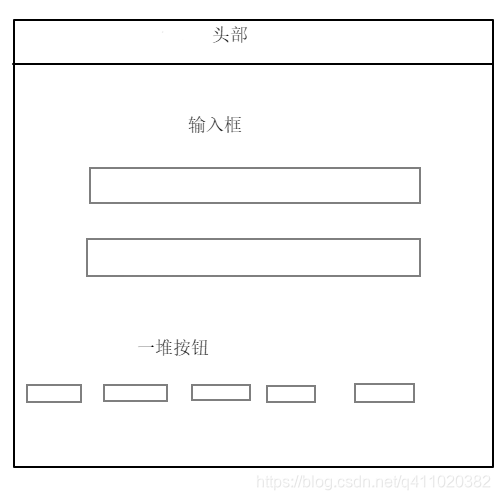
软键盘弹出来后:
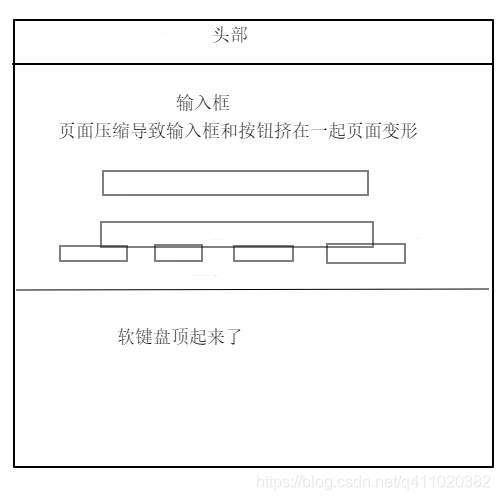
在开发APP时,通常情况下页面的宽度和高度都会设为 100%,即页面高度等于屏幕高度,页面宽度等于屏幕宽度。
当 input 获取焦点时,软键盘弹出,页面高度被挤压,此时页面高度 = 屏幕高度 - 软键盘高度。所以,页面高度缩小,元素都挤压在一起,布局被打乱。
一种可行的解决方案:给页面设置一个最小高度,即一个能让所有元素按原来布局排列的高度。
举例:
我开发的 APP 运行在 ipad上,横屏显示时,高度为 768px ,我可以把 768px 当做页面的最小高度。
.app {
min-height: 768px;
/* 原来定义的高度 100% */
height: 100vh;
}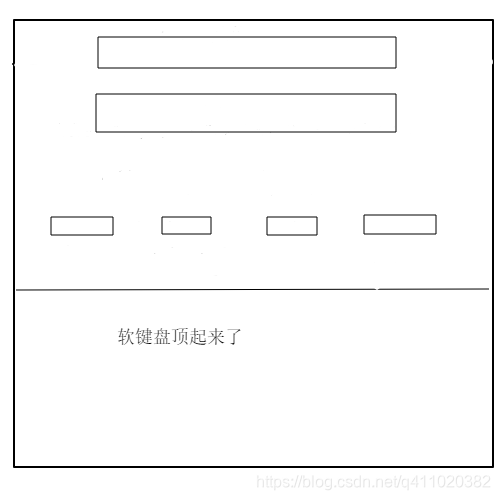
软键盘还是会弹起,因为页面最小高度被设为了 768px,所以此时总高度为 768px + 软键盘高度,超出了屏幕高度(ipad横屏屏幕高度为768px)。如上图所示,此时原来页面的上半部分“消失”,就是被顶上去了,只显示原来页面的下半部分。但至少我们要的页面布局不变形已经实现了。等输入完,软键盘收起时,页面恢复原状。
ipad 的问题解决了,要是 APP 运行在其他手机端上呢?此时,CSS3 @media 属性就排上用场了。
假设要适配 iphone5 和 iphone6
/* iphone5 width:320; height:568*/
@media (min-width: 320px) {
.app {
min-height: 568px;
height: 100vh;
}
}
/* iphone6 width:375; height:667*/
@media (min-width: 375px) {
.app {
min-height: 667px;
height: 100vh;
}
}这样设置即可适配 iphone5 和 iphone6
最近用 uniapp 开发 app,其中一个页面有十几个 input 输入框,在点击 input 输入时,软键盘弹起,导致页面往上顶,底部的按钮也全部弹到页面上面去了,布局全被打乱。
原来的样子:
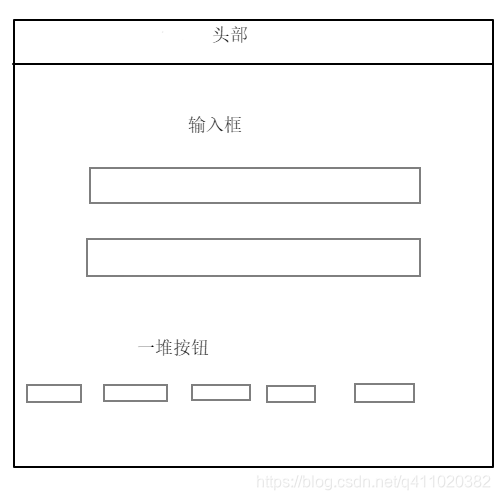
软键盘弹出来后:
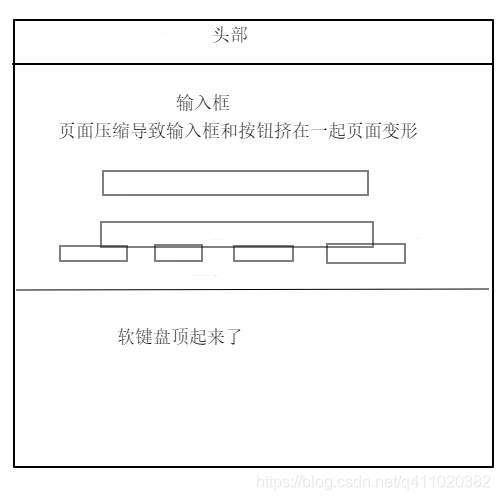
在开发APP时,通常情况下页面的宽度和高度都会设为 100%,即页面高度等于屏幕高度,页面宽度等于屏幕宽度。
当 input 获取焦点时,软键盘弹出,页面高度被挤压,此时页面高度 = 屏幕高度 - 软键盘高度。所以,页面高度缩小,元素都挤压在一起,布局被打乱。
一种可行的解决方案:给页面设置一个最小高度,即一个能让所有元素按原来布局排列的高度。
举例:
我开发的 APP 运行在 ipad上,横屏显示时,高度为 768px ,我可以把 768px 当做页面的最小高度。
.app {
min-height: 768px;
/* 原来定义的高度 100% */
height: 100vh;
}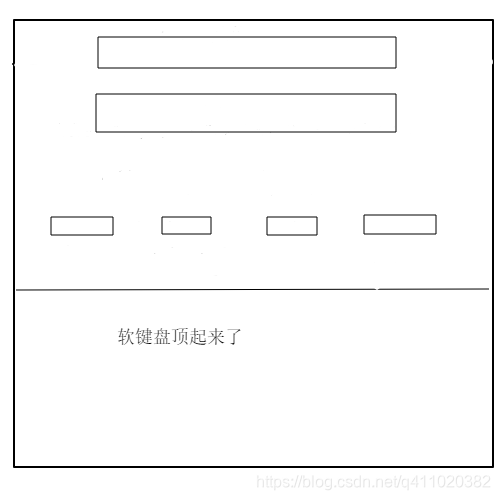
软键盘还是会弹起,因为页面最小高度被设为了 768px,所以此时总高度为 768px + 软键盘高度,超出了屏幕高度(ipad横屏屏幕高度为768px)。如上图所示,此时原来页面的上半部分“消失”,就是被顶上去了,只显示原来页面的下半部分。但至少我们要的页面布局不变形已经实现了。等输入完,软键盘收起时,页面恢复原状。
ipad 的问题解决了,要是 APP 运行在其他手机端上呢?此时,CSS3 @media 属性就排上用场了。
假设要适配 iphone5 和 iphone6
/* iphone5 width:320; height:568*/
@media (min-width: 320px) {
.app {
min-height: 568px;
height: 100vh;
}
}
/* iphone6 width:375; height:667*/
@media (min-width: 375px) {
.app {
min-height: 667px;
height: 100vh;
}
}这样设置即可适配 iphone5 和 iphone6
收起阅读 »跨端框架深度评测:微信原生、wepy、mpvue、uni-app、taro、chameleon
说明:如下文章为2019年4月发布,2020年的测评版本也已出炉,最新评测点击:跨端开发框架深度横评之2020版
之前 Taro 团队发布了一篇《小程序多端框架全面测评》,让开发者对业界主流的跨端框架,有了初步认识。感谢 Taro 团队的付出。
不过横评这件事,要想得到更精确的结论,其实非常花费时间。它需要:
- 真实的动手写多个平台的测试demo,比较各个平台的功能、性能,它们的实际情况到底是不是如文档宣传的那样?
- 真实的学习每个框架,了解它们的学习曲线,在实际开发中遇到问题时,感受它们的文档、教程、社区生态和技服能力到底怎么样?
我们 uni-app 团队投入两周完成了这个深度评测,并定期更新数据。下面我们就分享下,实际开发不同框架的测试例时遇到的问题,以及在各端的兼容测试结果。在本文里,我们团队基于真实测试数据及各框架官网可采集到的公开数据,希望客观公正地评价各个框架的选型和优劣。但宥于利益相关,本文的观点很可能是带有偏向性的,大家可以带着批判的眼光去看待。
评测实验介绍
-
开发内容:开发一个仿微博小程序首页的复杂长列表,支持下拉刷新、上拉翻页、点赞。
-
界面如下:
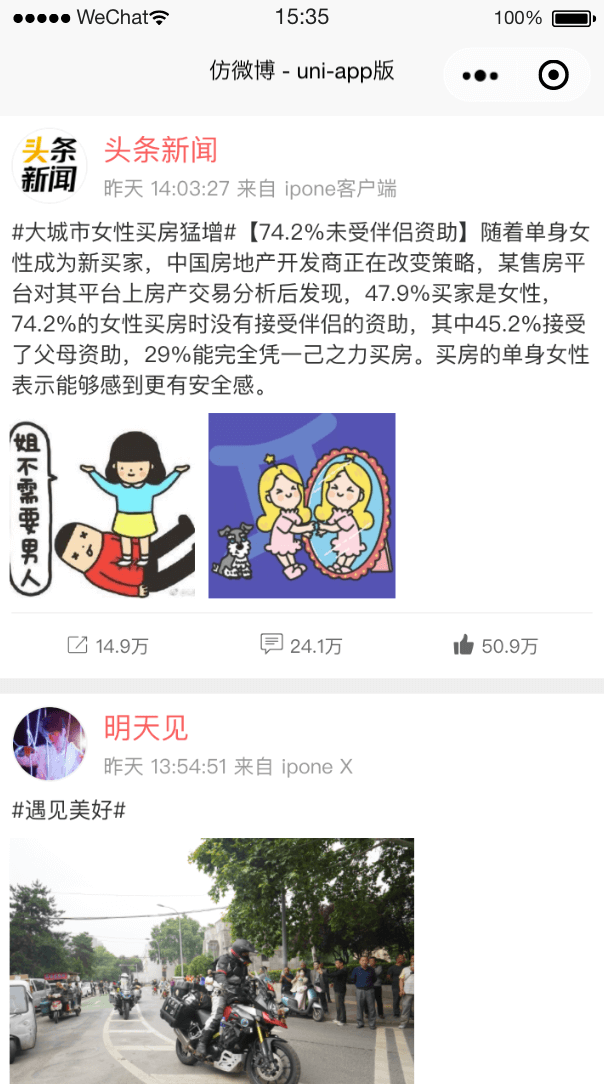
-
开发版本:一共开发了6个版本,包括微信原生版、wepy版、mpvue版、taro版、uni-app版、chameleon版(以这些产品发布时间排序,下同),按照官网指引通过
cli方式默认安装。 -
测试代码开源(Github仓库地址:https://github.com/dcloudio/test-framework),
Tips:若有同学觉得测试代码写法欠妥,欢迎提交 PR 或 Issus -
测试机型:红米 Redmi 6 Pro、MIUI 10.2.2.0 稳定版(最新版)、微信版本 7.0.3(最新版)
-
测试环境:每个框架开始测试前,杀掉各App进程、清空内存,保证测试机环境基本一致;每次从本地读取静态数据,屏蔽网络差异。
-
测试维度:
- 跨端支持度如何?
- 性能如何?
- 学习门槛
- 工具与周边生态
1. 跨端支持度如何
开发一次,到处运行,是每个程序员的梦想。但现实往往变成开发一次,到处调错。
各个待评测框架,是否真得如宣传的那样,一次开发、多端发布?
我们将上述仿微博App依次发布到各平台,验证每个框架在各端的兼容性,结果如下:

测试结果说明:
- ⭕ 表示支持且功能正常,❌ 表示不支持,其它则表示支持但存在部分bug或兼容问题
wepy宣称计划在2.0版支持其他家小程序,但目前为alpha版。本测试基于wepy官网指引安装的wepy-cli正式版,版本为1.7.3,尚不支持多端- taro最新版支持了H5端的下拉刷新,但没有动画(本内容更新日期2019年5月20日)
chameleon官网未找到stopPullDownRefresh定义,停止页面下拉刷新需分平台编写
通过这个简单的例子可以看出,跨端支持度测评结论:uni-app > taro > chameleon > mpvue >wepy、原生微信小程序
但是仅有上面的测试还不全面,实际业务要比这个测试例复杂很多。但我们没法开发很多复杂业务做评测,所以还需要再对照各家文档补充一些信息。
由于每个框架的文档中都描述了各种组件和API的跨端支持程度。我们过了几家的文档,发现各家基本是以微信小程序为基线,然后把各种组件和API在其他端实现了一遍:
taro:H5端实现了大部分微信的API,App端和微信的差异比较大。uni-app:组件、API、配置,大部分在各个端均已实现,个别API有说明在某些端不支持。可以看出uni-app是完整在H5端实现了一套微信模拟器,在App端实现了一套微信小程序引擎,才达到比较完善的平台兼容性。chameleon:非常常用的一些组件和API在各端已经实现,这部分的平台差异较少。但大量组件和API需要开发者自己分平台写代码。
跨端框架,一方面要考虑框架提供的通用api跨端支持,同时还要考虑不同端的特色差异如何兼容。毕竟每个端都会有自己的特色,不可能完全一致。
taro:提供了js环境变量判断和统一接口的多端文件,可以在组件、js、文件方面扩展多端,不支持其他环节的分平台处理。uni-app:提供了条件编译模型,所有代码包括组件、js、css、配置json、文件、目录,均支持条件编译,可不受限的编写各端差异代码。chameleon:提供了多态方案,可以在组件、js、文件方面扩展多端,不支持其他方式的分平台处理。
跨端框架,还涉及一个ui框架的跨端问题,评测结果如下:
taro:官方提供了taro ui,只支持微信小程序和H5两端,不支持App,详见uni-app:官方提供了uni ui,可全端运行;uni-app还有一个插件市场,里面有很多三方ui组件,详见chameleon:官方提供了cml-ui扩展组件库,可全端运行,但组件数量略少,详见
综合以上信息,本项的最终评测结论:uni-app > taro > chameleon > mpvue > wepy、原生微信小程序
2. 跨端框架性能如何
跨端框架基本都是compiler + runtime模式,引入的runtime是否会降低运行性能?
尤其是与原生微信小程序开发相比性能怎么样,这是大家普遍关心的问题。
我们依然以上述仿微博小程序为例,测试2个容易出性能问题的点:长列表加载、大量点赞组件的响应。
2.1 长列表加载
仿微博的列表是一个包含很多组件的列表,这种复杂列表对性能的压力更大,很适合做性能测试。
从触发上拉加载到数据更新、页面渲染完成,需要准确计时。人眼视觉计时肯定不行,我们采用程序埋点的方式,制定了如下计时时机:
- 计时开始时机:交互事件触发,框架赋值之前,如:上拉加载(onReachBottom)函数开头
- 计时结束时机:页面渲染完毕(微信setData回调函数开头)
Tips:setData回调函数开头可认为是页面渲染完成的时间,是因为微信setData定义如下(微信规范):
| 字段 | 类型 | 必填 | 描述 | |
|---|---|---|---|---|
| data | Object | 是 | 这次要改变的数据 | |
| callback | Function | 否 | setData引起的界面更新渲染完毕后的回调函数 |
测试方式:从页面空列表开始,通过程序自动触发上拉加载,每次新增20条列表,记录单次耗时;固定间隔连续触发 N 次上拉加载,使得页面达到 20*N 条列表,计算这 N 次触发上拉到渲染完成的平均耗时。
测试结果如下:
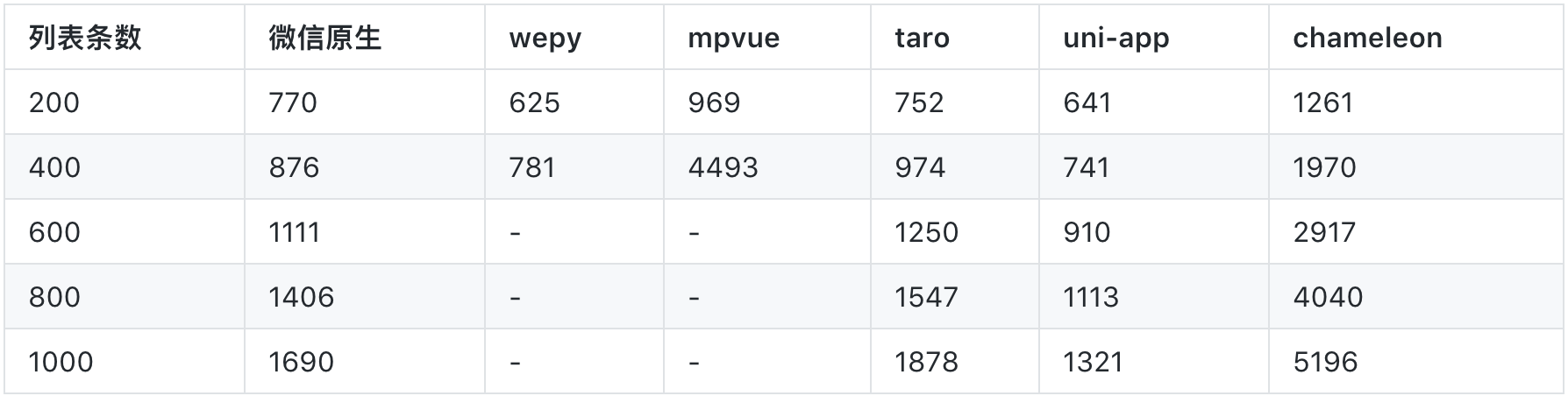
说明:以400条微博列表为例,从页面空列表开始,每隔1秒触发一次上拉加载(新增20条微博),记录单次耗时,触发20次后停止(页面达到400条微博),计算这20次的平均耗时,结果微信原生在这20次 触发上拉 -> 渲染完成 的平均耗时为876毫秒,最快的uni-app是741毫秒,最慢的mpvue是4493毫秒
大家初看这个数据,可能比较疑惑,别急,下方有详细说明
说明1:为何 mpvue/wepy 测试数据不完整?
mpvue、wepy 诞生之初,微信小程序尚不支持自定义组件,无法进行组件化开发;mpvue、wepy 为解决这个问题,将用户编写的Vue组件,编译为WXML中的模板(template),变相实现了组件化开发能力,提高代码复用性,这在当时的技术条件下是很棒的技术方案。
但如此方案,在页面复杂、组件较多的时,会大量增加页面 dom 节点数量,甚至超出微信的 dom 节点数限制。我们在 红米手机(Redmi 6 Pro)上实测,页面组件超过500个时,mpvue、wepy 实现的仿微博App就会报出如下异常,并停止渲染,故这两个测试框架在组件较多时,测试数据不完整。这也就意味着,当页面组件太多时,无法使用这2个框架。
dom limit exceeded please check if there's any mistake you've made
Tips:wepy在400条列表以内,为何性能高于微信原生框架,这个跟自定义组件管理开销及业务场景有关(wepy编译为模板,不涉及组件创建及管理开销),后续对微博点赞,涉及组件数据传递时,微信原生框架的性能优势就提现出来了,详见下方测试数据。
说明2:为什么测试数据显示uni-app 会比微信原生框架的性能略好呢?
其实,在页面上有200条记录(200个组件)时,taro 性能数据也比微信原生框架更好。
微信原生框架耗时主要在setData调用上,开发者若不单独优化,则每次都会传递大量数据;而 uni-app、taro 都在调用setData之前自动做diff计算,每次仅传递变动的数据。
例如当前页面有20条数据,触发上拉加载时,会新加载20条数据,此时原生框架通过如下代码测试时,setData会传输40条数据
data: {
listData: []
},
onReachBottom() { //上拉加载
let listData = this.data.listData;
listData.push(...Api.getNews());//新增数据
this.setData({
listData
}) //全量数据,发送数据到视图层
}开发者使用微信原生框架,完全可以自己优化,精简传递数据,比如修改如下:
data: {
listData: []
},
onReachBottom() { //上拉加载
// 通过长度获取下一次渲染的索引
let index = this.data.listData.length;
let newData = {}; //新变更数据
Api.getNews().forEach((item) => {
newData['listData[' + (index++) + ']'] = item //赋值,索引递增
})
this.setData(newData) //增量数据,发送数据到视图层
}经过如上优化修改后,再次测试,微信原生框架性能数据如下:
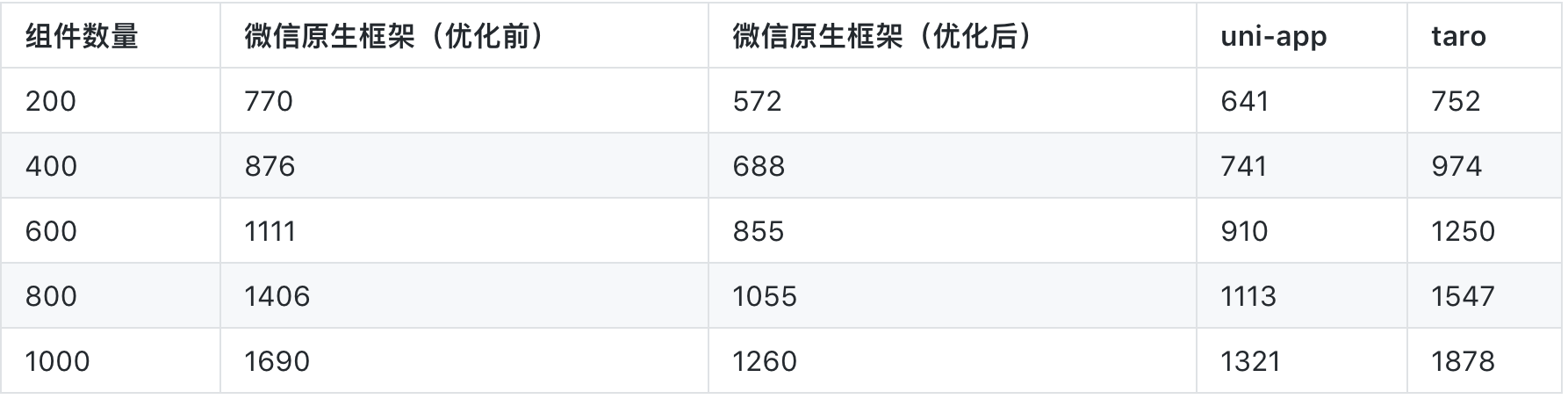
从测试结果可看出,如果开发者使用非uni-app开发,则必须手动处理setData的差量。这太麻烦了。
这个结果,和web开发类似,web开发也有原生js开发、vue、react框架等情况。如果不做特殊优化,原生js写的网页,性能经常还不如vue、react框架的性能。
也恰恰是因为Vue、react框架的优秀,性能好,开发体验好,所以原生js开发已经逐渐减少使用了。
复杂长列表加载下一页评测结论:微信原生开发手工优化,uni-app>微信原生开发未手工优化,taro > chameleon > wepy > mpvue
注:有人以为uni-app和mpvue是一样的,早期uni-app确实使用过mpvue,但后来因为性能和vue语法支持度问题已经重新开发了。
注:wepy在2.0 alpha里更改了组件编译模式,支持自定义组件,但由于仍是alpha状态,本次评测没有选择。
2.2 点赞组件响应速度
长列表中的某个组件,比如点赞组件,点击时是否能及时的修改未赞和已赞状态?是这项测试的评测点。
测试方式:
- 选中某微博,点击“点赞”按钮,实现点赞状态状态切换(已赞高亮、未赞灰色),
- 点赞按钮
onclick函数开头开始计时,setData回调函数开头结束计时;
在红米手机(Redmi 6 Pro)上进行多次测试,求其平均值,结果如下:
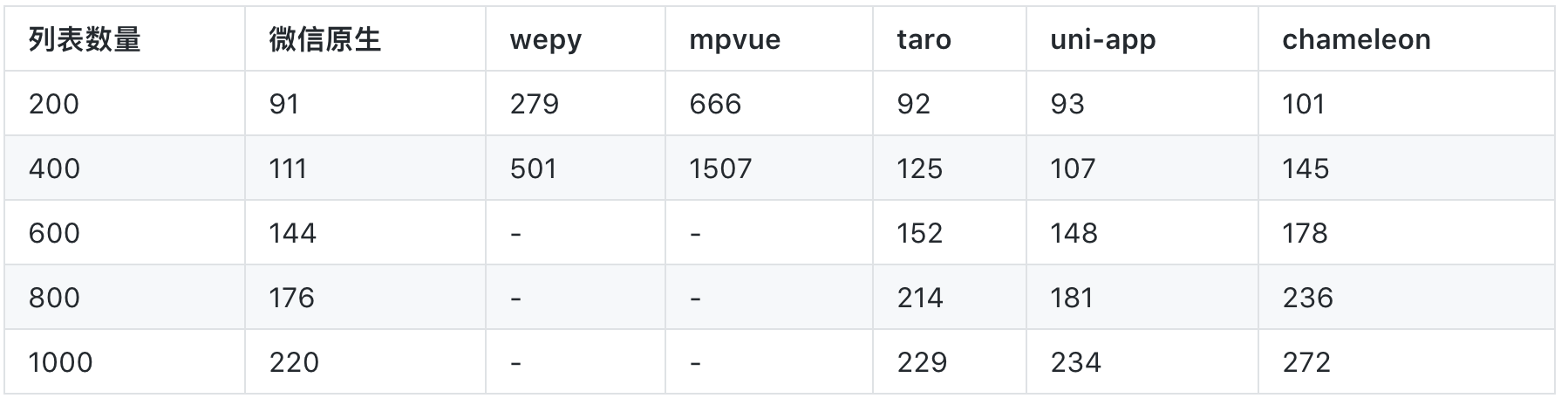
说明:也就是在列表数量为400时,微信原生开发的应用,点赞按钮从点击到状态变化需要111毫秒。
测试结果数据说明:
- wepy/mpvue 测试数据不完整的原因同上,在组件较多时,页面已经不再渲染了
- 基于微信自定义组件实现组件开发的框架(uni-app/taro/chameleon),组件数据通讯性能接近于微信原生框架,远高于基于
template实现组件开发的框架(wepy/mpvue)性能
组件数据更新性能测评:微信原生开发,uni-app,taro > chameleon > wepy > mpvue
综上,本性能测试做了2个测试,长列表加载和组件状态更新,综合2个实验,结论如下:
微信原生开发手工优化,uni-app>微信原生开发未手工优化,taro > chameleon >> wepy > mpvue
3. 学习门槛
DSL语法支持度
主流跨端框架基本都遵循React、Vue(类Vue)语法,其主要目的:复用工程师的现有技术栈,降低学习成本。此时,跨端框架对于原框架(React/Vue)语法的支持度就是一个重要的衡量标准,如果支持度较低、和原框架语法差异较大,则开发者无异于要学习一门新的框架,成本太高。
实际开发中发现,各个多端框架,都没有完全实现vue、react在web上的所有语法:
taro 对于 JSX 的语法支持是相对完善的,其文档中描述未来版本计划,
更多的 JSX 语法支持,1.3 之后限制生产力的语法只有只能用 map 创造循环组件一条
mpvue、uni-app 框架基于 Vue.js 核心,通过修改 Vue.js 的 runtime 和 compiler,实现了在小程序端的运行,支持绝大部分的Vue语法;uni-app 编译到微信端曾经使用过mpvue,但后来重新编写,支持了更多vue语法如filter、复杂 JavaScript 表达式等;
wepy、chameleon 都是 类Vue 的实现,仅支持 Vue 的部分语法,开发时需要单独学习它们的规则;
DSL语法支持评测:uni-app ,taro,> mpvue > wepy,chameleon
学习资料完善度
-
官方文档、问题搜索、示例demo的完备度方面:
-
wepy:文档只有2页,也无需搜索。仅支持微信,所以组件API等文档都直接看微信的文档。没有提供示例demo。详见
-
mpvue:文档较少,但其概念不复杂,也没有支持H5、App,所以组件API等文档都直接看微信的文档,学习难度低。问题搜索效果一般。没有提供示例demo。详见
-
taro:基础API文档完整,具体使用问题资源较少,问题搜索效果一般,示例demo只包含基础功能,仅发布了微信一端。详见
-
uni-app:基础文档和各种使用专题内容丰富,问题搜索效果较好,示例demo功能完备,并发布为7端上线。详见
-
chameleon:基础API文档完整,具体使用问题资源较少,问题搜索效果一般,示例demo只包含基础功能,仅发布了微信一端。详见
-
教学课程方面:
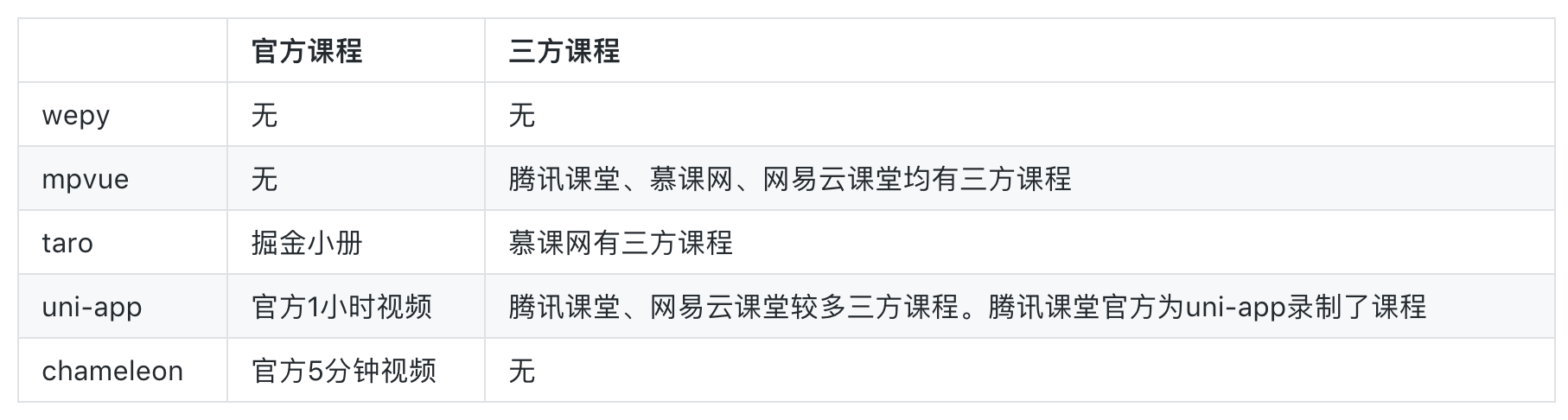
学习资料完善度评测:uni-app > mpvue , taro > chameleon > wepy
技术支持和社区活跃度
开发难免遇到问题,官方技术支持和社区活跃度很重要。
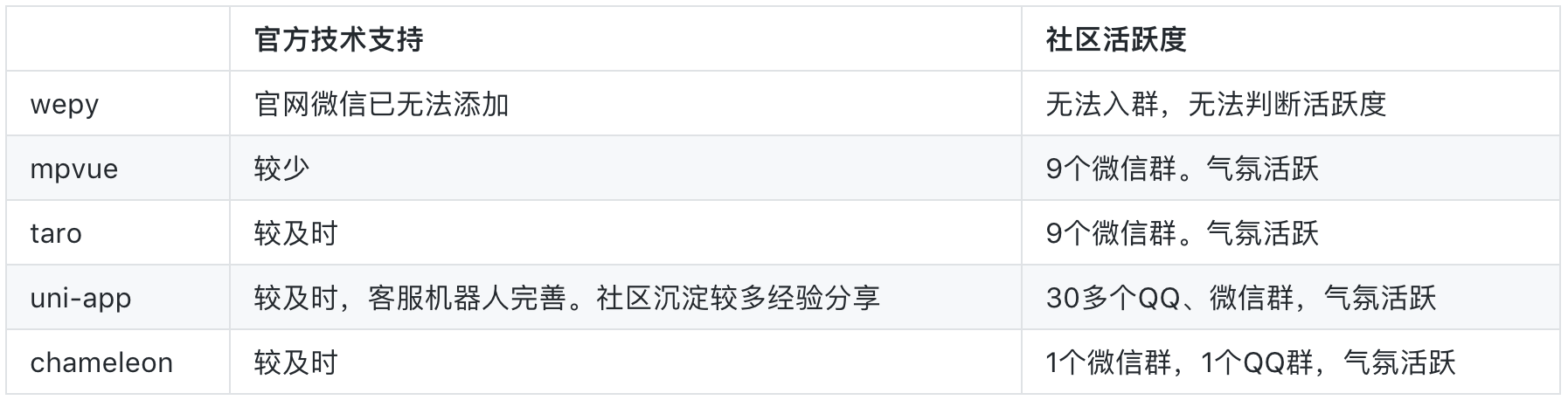
本次评测demo开发期间,我们的同学(同时掌握vue和react),在学习研究各个多端框架时,切实感受到由于语法、学习资料、社区的差异带来的学习门槛,吐出了很多槽。
综合评估,本项评测结论:uni-app > taro > mpvue > wepy > chameleon
Tips:本测评忽略React、Vue两框架自身的学习门槛
4. 工具和周边生态
工具
所有多端框架均支持cli模式,可以在主流前端工具中开发。
各框架基本都带有d.ts的语法提示库。
由于mpvue、uni-app、taro直接支持vue、react语法,配套的ide工具链较丰富,着色、校验、格式化完善,chameleon针对部分编辑器推荐了插件,wepy的有一些三方维护的vscode插件。
工具属性维度,明显高出一截的框架是uni-app,其出品公司同时也是HBuilder的出品公司,DCloud.io。
HBuilder/HBuilderX系列是四大主流前端开发工具(可对比百度指数),其为uni-app做了很多优化,故uni-app的开发效率、易用性非其他框架可及。
当然对于不习惯HBuilderX的开发者而言,uni-app的这个优势无法体现。
周边生态
一个底层框架,其周边配套非常重要,比如ui库、js库、项目模板。
- wepy:出现时间久,开源的项目示例较多。其没有自身的组件生态,沿用微信的生态。
- mpvue:发布时间也较早,历史积累较多,支持微信的组件生态,但会把微信的自定义组件编译为页面模板,导致性能问题。
- taro:官方提供了taro ui,github上有一些开源项目。不过taro ui只支持小程序和H5,不支持App端。taro提供了物料市场,但截至到19年10月28日,只有64个插件。
- uni-app:提供了插件市场,ui库、周边模板丰富。截至到19年10月28日,有850个插件。这些优质的插件已经超过了原生小程序的生态,比如原生小程序经常用到的wxParse、wx-echart、vant ui weapp等,在功能和性能上,均不如uni-app插件市场里的插件。可以另行参考https://ask.dcloud.net.cn/article/35489
- chameleon:还没有形成周边生态。
值得注意的是,uni-app和mpvue的插件生态是互通的,都是vue插件。所以双方还联合举办了插件大赛。这个联合生态的周边丰富度,是目前各个框架中最丰富的。
综上比较,工具和周边生态评测结论:uni-app,mpvue > wepy > taro > chameleon
其他常见评测指标
github star:
| wepy | mpvue | taro | uni-app | chameleon | |
|---|---|---|---|---|---|
| 6月20日 | 18053 | 17714 | 19584 | 8596 | 5369 |
| 10月28日 | 19.1k | 18.9k | 22.4k | 14.3k | 6.8k |
| 增幅 | 1047 | 1186 | 2816 | 5704 | 1431 |
github star 绝对值对比: taro > wepy >mpvue > uni-app > chameleon
增幅对比:uni-app>taro>mpvue>chameleon,wepy
由于uni-app和chameleon推出时间较晚,总star还不多,但从增速来看,最高的是uni-app,其次是taro。这比总star更能说明当前的情况。
百度指数
百度指数代表了开发者的搜索量和包含关键字的网页数量。如下是各跨端框架近7天(2019-03-24 ~ 2019-03-30)的百度指数:
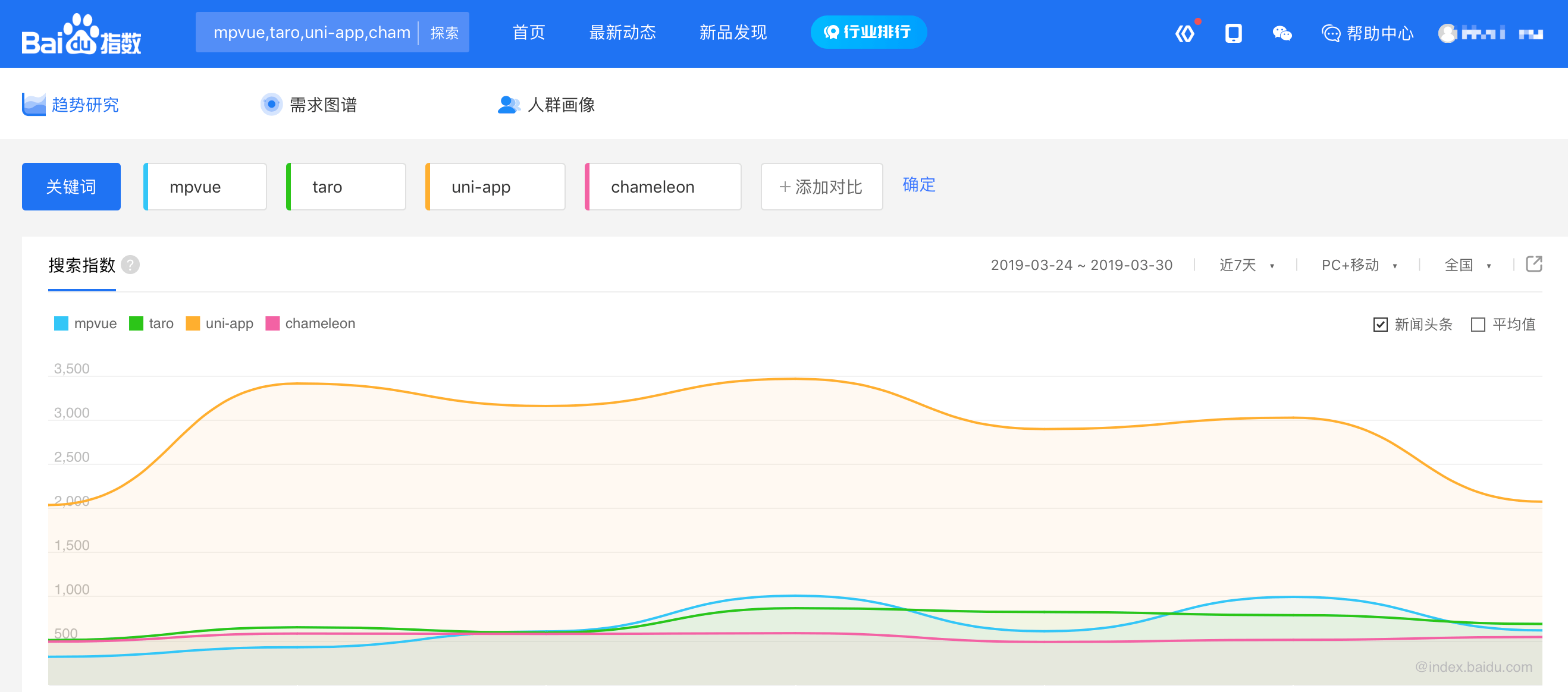
Tips:
wepy未被百度指数收录,说明其搜索量和包含该关键字的网页数量都不够多。
可以看出一个较大的冲突就是uni-app的star数量较少,而百度指数较高。
根据我们分析,star数量和产品发布时间有关,也和用户使用习惯有关。大多框架的交流互动主要是github的issus,而uni-app的开发者在其问答社区交流,github页面访问量较低。
案例
我们对比了每个框架公布的案例,如下的框架名称的超链接已指向其案例页面,可以直接访问。
仅看发布到微信小程序的案例,数量和质量综合对比,uni-app >wepy > mpvue > taro > chameleon
如果看多端案例,综合对比,uni-app > taro > mpvue > wepy > chameleon
wepy:出品较早,赶上了第一拨小程序开发需要脚手架的机会,知名案例较多,包括很多一线互联网公司。mpvue、taro:跨端框架的出品方本身为一线互联网公司,其内部项目会使用这些框架,经受过实战考验。除内部项目外,外部项目多以创业项目为主,鲜有其他一线互联网公司使用。uni-app:案例很多,包括知名互联网公司、政府单位、创业者,官方数据已经超过10w+。各端案例都很丰富。chameleon:案例不多,仅公布了几个微信小程序案例和百度小程序案例。
其他补充说明
1. App侧的补充说明
目前有taro、uni-app、chameleon三家框架支持App端。但在App端大多是三方产品,比如taro使用react native,chameleon使用weex。
不管react native还是weex,其架构与小程序架构完全不同,从排版到API能力都差别很大,所以这类产品跨App端时兼容性较差。
uni-app的App端,内置一个完整小程序引擎,并补充了可选的weex引擎给对性能要求更高的开发者。这也是uni-app在App端能够正常运行微信小程序代码的原因。
整个业内目前还不存在一个完全开源的小程序引擎(微信、百度、支付宝、头条的小程序引擎源码均未开源)。uni-app的小程序引擎不是全开源,而是能力层开源,中控未开源。
所以可能各家的多端框架,在App端都有不完美的地方,需要开发者使用时注意。
其实App引擎并非前端领域,是原生领域的另一个竞技场。了解uni-app与react native、weex、flutter的差别,另见文档https://ask.dcloud.net.cn/article/36083。
2. 转换和混写
taro提供了原生小程序转换为taro工程的转换器,也支持在原生小程序里部分页面嵌入taro编写的页面。
uni-app有三方转换器,包括原生小程序、wepy框架小程序、mpvue框架小程序,都可以转换为uni-app。但不支持wxml混写。
chameleon提供了转换的文档,没有官方转换工具,但uni-app有三方开发的开源转换器。
结语
真实客观的永远是实验和数据,而不是结论。不同需求的开发者,可以根据上述实验数据,自行得出自己的选型结论。
但作为一篇完整的评测,我们也必须提供一份总结,虽然它可能加入了我们的主观感受:
-
如果你只开发微信小程序,不做多端,
uni-app是更好的选择,除非你有兴趣手动优化原生小程序的代码,或者对react非常熟悉不愿意学习vue也可以使用taro。另外注意,使用微信原生开发,对于webpack、各种预处理器、工程化流程的支持很不好,大公司很少用原生微信开发,还是用框架开发更合适。 -
如果你主要为了统一各家小程序,
uni-app仍然是最好的选择,taro次之。 -
如果你还需要跨端到H5侧,那么
uni-app在跨端兼容方面会让你更省心。 -
如果你还需要跨端到App侧,那么
uni-app是唯一可商用的选择。
当然,uni-app也距离完美尚远,只是在参比框架中相对有优势。uni-app团队仍将持续完善产品,帮助开发者提升投入产出、提升开发体验!
如有读者认为本文中任何评测失真,欢迎在这里报 issuse。
说明:如下文章为2019年4月发布,2020年的测评版本也已出炉,最新评测点击:跨端开发框架深度横评之2020版
之前 Taro 团队发布了一篇《小程序多端框架全面测评》,让开发者对业界主流的跨端框架,有了初步认识。感谢 Taro 团队的付出。
不过横评这件事,要想得到更精确的结论,其实非常花费时间。它需要:
- 真实的动手写多个平台的测试demo,比较各个平台的功能、性能,它们的实际情况到底是不是如文档宣传的那样?
- 真实的学习每个框架,了解它们的学习曲线,在实际开发中遇到问题时,感受它们的文档、教程、社区生态和技服能力到底怎么样?
我们 uni-app 团队投入两周完成了这个深度评测,并定期更新数据。下面我们就分享下,实际开发不同框架的测试例时遇到的问题,以及在各端的兼容测试结果。在本文里,我们团队基于真实测试数据及各框架官网可采集到的公开数据,希望客观公正地评价各个框架的选型和优劣。但宥于利益相关,本文的观点很可能是带有偏向性的,大家可以带着批判的眼光去看待。
评测实验介绍
-
开发内容:开发一个仿微博小程序首页的复杂长列表,支持下拉刷新、上拉翻页、点赞。
-
界面如下:
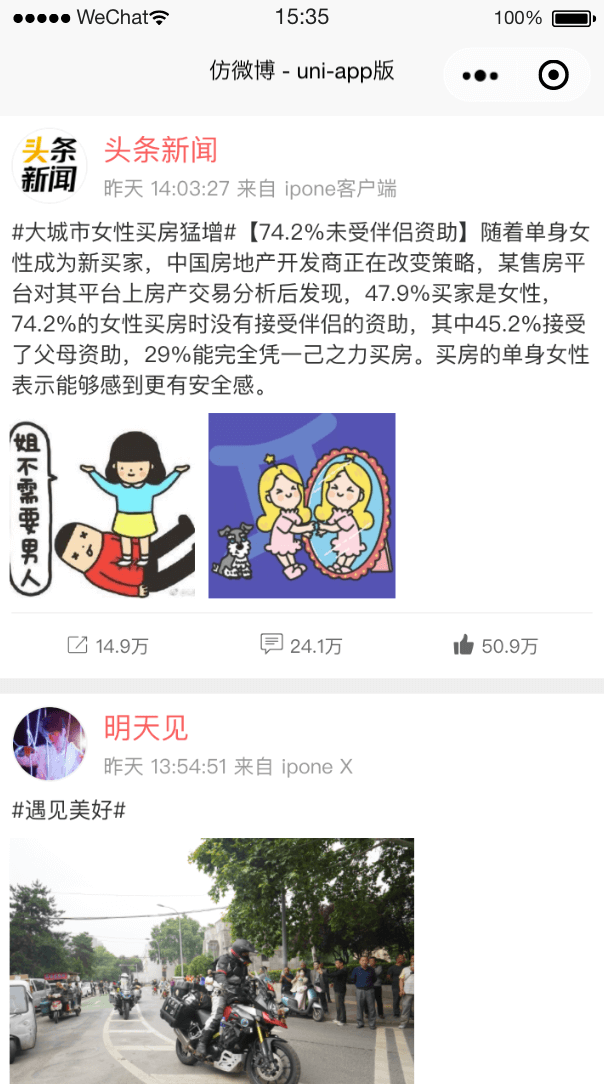
-
开发版本:一共开发了6个版本,包括微信原生版、wepy版、mpvue版、taro版、uni-app版、chameleon版(以这些产品发布时间排序,下同),按照官网指引通过
cli方式默认安装。 -
测试代码开源(Github仓库地址:https://github.com/dcloudio/test-framework),
Tips:若有同学觉得测试代码写法欠妥,欢迎提交 PR 或 Issus -
测试机型:红米 Redmi 6 Pro、MIUI 10.2.2.0 稳定版(最新版)、微信版本 7.0.3(最新版)
-
测试环境:每个框架开始测试前,杀掉各App进程、清空内存,保证测试机环境基本一致;每次从本地读取静态数据,屏蔽网络差异。
-
测试维度:
- 跨端支持度如何?
- 性能如何?
- 学习门槛
- 工具与周边生态
1. 跨端支持度如何
开发一次,到处运行,是每个程序员的梦想。但现实往往变成开发一次,到处调错。
各个待评测框架,是否真得如宣传的那样,一次开发、多端发布?
我们将上述仿微博App依次发布到各平台,验证每个框架在各端的兼容性,结果如下:

测试结果说明:
- ⭕ 表示支持且功能正常,❌ 表示不支持,其它则表示支持但存在部分bug或兼容问题
wepy宣称计划在2.0版支持其他家小程序,但目前为alpha版。本测试基于wepy官网指引安装的wepy-cli正式版,版本为1.7.3,尚不支持多端- taro最新版支持了H5端的下拉刷新,但没有动画(本内容更新日期2019年5月20日)
chameleon官网未找到stopPullDownRefresh定义,停止页面下拉刷新需分平台编写
通过这个简单的例子可以看出,跨端支持度测评结论:uni-app > taro > chameleon > mpvue >wepy、原生微信小程序
但是仅有上面的测试还不全面,实际业务要比这个测试例复杂很多。但我们没法开发很多复杂业务做评测,所以还需要再对照各家文档补充一些信息。
由于每个框架的文档中都描述了各种组件和API的跨端支持程度。我们过了几家的文档,发现各家基本是以微信小程序为基线,然后把各种组件和API在其他端实现了一遍:
taro:H5端实现了大部分微信的API,App端和微信的差异比较大。uni-app:组件、API、配置,大部分在各个端均已实现,个别API有说明在某些端不支持。可以看出uni-app是完整在H5端实现了一套微信模拟器,在App端实现了一套微信小程序引擎,才达到比较完善的平台兼容性。chameleon:非常常用的一些组件和API在各端已经实现,这部分的平台差异较少。但大量组件和API需要开发者自己分平台写代码。
跨端框架,一方面要考虑框架提供的通用api跨端支持,同时还要考虑不同端的特色差异如何兼容。毕竟每个端都会有自己的特色,不可能完全一致。
taro:提供了js环境变量判断和统一接口的多端文件,可以在组件、js、文件方面扩展多端,不支持其他环节的分平台处理。uni-app:提供了条件编译模型,所有代码包括组件、js、css、配置json、文件、目录,均支持条件编译,可不受限的编写各端差异代码。chameleon:提供了多态方案,可以在组件、js、文件方面扩展多端,不支持其他方式的分平台处理。
跨端框架,还涉及一个ui框架的跨端问题,评测结果如下:
taro:官方提供了taro ui,只支持微信小程序和H5两端,不支持App,详见uni-app:官方提供了uni ui,可全端运行;uni-app还有一个插件市场,里面有很多三方ui组件,详见chameleon:官方提供了cml-ui扩展组件库,可全端运行,但组件数量略少,详见
综合以上信息,本项的最终评测结论:uni-app > taro > chameleon > mpvue > wepy、原生微信小程序
2. 跨端框架性能如何
跨端框架基本都是compiler + runtime模式,引入的runtime是否会降低运行性能?
尤其是与原生微信小程序开发相比性能怎么样,这是大家普遍关心的问题。
我们依然以上述仿微博小程序为例,测试2个容易出性能问题的点:长列表加载、大量点赞组件的响应。
2.1 长列表加载
仿微博的列表是一个包含很多组件的列表,这种复杂列表对性能的压力更大,很适合做性能测试。
从触发上拉加载到数据更新、页面渲染完成,需要准确计时。人眼视觉计时肯定不行,我们采用程序埋点的方式,制定了如下计时时机:
- 计时开始时机:交互事件触发,框架赋值之前,如:上拉加载(onReachBottom)函数开头
- 计时结束时机:页面渲染完毕(微信setData回调函数开头)
Tips:setData回调函数开头可认为是页面渲染完成的时间,是因为微信setData定义如下(微信规范):
| 字段 | 类型 | 必填 | 描述 | |
|---|---|---|---|---|
| data | Object | 是 | 这次要改变的数据 | |
| callback | Function | 否 | setData引起的界面更新渲染完毕后的回调函数 |
测试方式:从页面空列表开始,通过程序自动触发上拉加载,每次新增20条列表,记录单次耗时;固定间隔连续触发 N 次上拉加载,使得页面达到 20*N 条列表,计算这 N 次触发上拉到渲染完成的平均耗时。
测试结果如下:
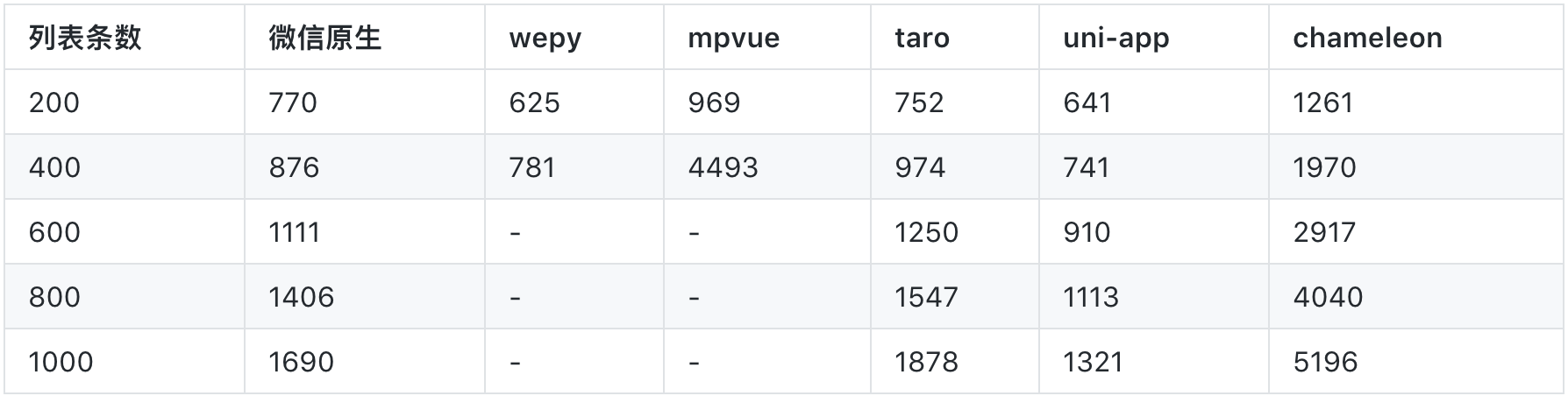
说明:以400条微博列表为例,从页面空列表开始,每隔1秒触发一次上拉加载(新增20条微博),记录单次耗时,触发20次后停止(页面达到400条微博),计算这20次的平均耗时,结果微信原生在这20次 触发上拉 -> 渲染完成 的平均耗时为876毫秒,最快的uni-app是741毫秒,最慢的mpvue是4493毫秒
大家初看这个数据,可能比较疑惑,别急,下方有详细说明
说明1:为何 mpvue/wepy 测试数据不完整?
mpvue、wepy 诞生之初,微信小程序尚不支持自定义组件,无法进行组件化开发;mpvue、wepy 为解决这个问题,将用户编写的Vue组件,编译为WXML中的模板(template),变相实现了组件化开发能力,提高代码复用性,这在当时的技术条件下是很棒的技术方案。
但如此方案,在页面复杂、组件较多的时,会大量增加页面 dom 节点数量,甚至超出微信的 dom 节点数限制。我们在 红米手机(Redmi 6 Pro)上实测,页面组件超过500个时,mpvue、wepy 实现的仿微博App就会报出如下异常,并停止渲染,故这两个测试框架在组件较多时,测试数据不完整。这也就意味着,当页面组件太多时,无法使用这2个框架。
dom limit exceeded please check if there's any mistake you've made
Tips:wepy在400条列表以内,为何性能高于微信原生框架,这个跟自定义组件管理开销及业务场景有关(wepy编译为模板,不涉及组件创建及管理开销),后续对微博点赞,涉及组件数据传递时,微信原生框架的性能优势就提现出来了,详见下方测试数据。
说明2:为什么测试数据显示uni-app 会比微信原生框架的性能略好呢?
其实,在页面上有200条记录(200个组件)时,taro 性能数据也比微信原生框架更好。
微信原生框架耗时主要在setData调用上,开发者若不单独优化,则每次都会传递大量数据;而 uni-app、taro 都在调用setData之前自动做diff计算,每次仅传递变动的数据。
例如当前页面有20条数据,触发上拉加载时,会新加载20条数据,此时原生框架通过如下代码测试时,setData会传输40条数据
data: {
listData: []
},
onReachBottom() { //上拉加载
let listData = this.data.listData;
listData.push(...Api.getNews());//新增数据
this.setData({
listData
}) //全量数据,发送数据到视图层
}开发者使用微信原生框架,完全可以自己优化,精简传递数据,比如修改如下:
data: {
listData: []
},
onReachBottom() { //上拉加载
// 通过长度获取下一次渲染的索引
let index = this.data.listData.length;
let newData = {}; //新变更数据
Api.getNews().forEach((item) => {
newData['listData[' + (index++) + ']'] = item //赋值,索引递增
})
this.setData(newData) //增量数据,发送数据到视图层
}经过如上优化修改后,再次测试,微信原生框架性能数据如下:
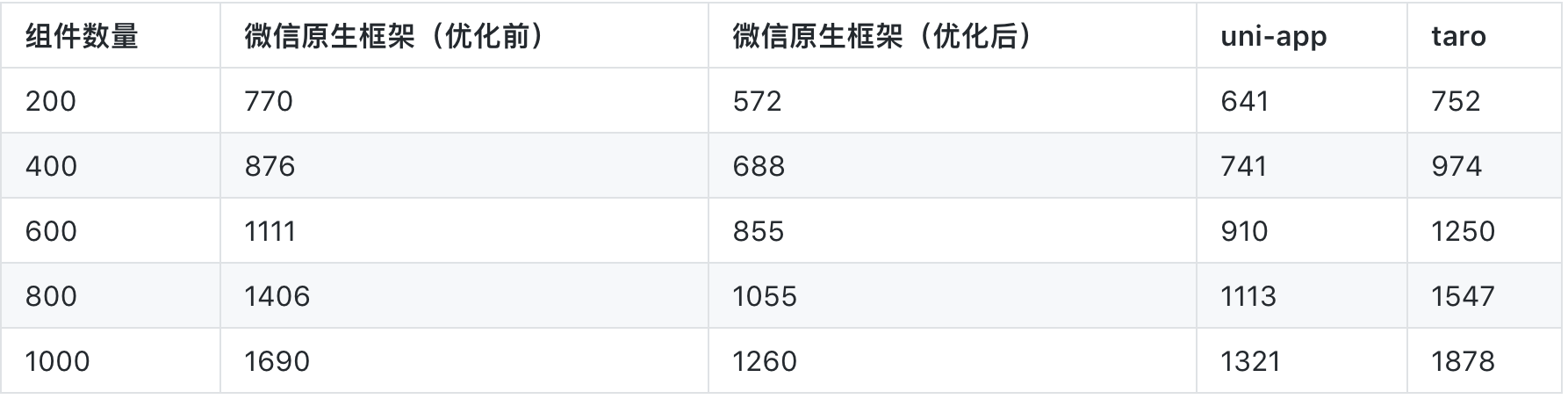
从测试结果可看出,如果开发者使用非uni-app开发,则必须手动处理setData的差量。这太麻烦了。
这个结果,和web开发类似,web开发也有原生js开发、vue、react框架等情况。如果不做特殊优化,原生js写的网页,性能经常还不如vue、react框架的性能。
也恰恰是因为Vue、react框架的优秀,性能好,开发体验好,所以原生js开发已经逐渐减少使用了。
复杂长列表加载下一页评测结论:微信原生开发手工优化,uni-app>微信原生开发未手工优化,taro > chameleon > wepy > mpvue
注:有人以为uni-app和mpvue是一样的,早期uni-app确实使用过mpvue,但后来因为性能和vue语法支持度问题已经重新开发了。
注:wepy在2.0 alpha里更改了组件编译模式,支持自定义组件,但由于仍是alpha状态,本次评测没有选择。
2.2 点赞组件响应速度
长列表中的某个组件,比如点赞组件,点击时是否能及时的修改未赞和已赞状态?是这项测试的评测点。
测试方式:
- 选中某微博,点击“点赞”按钮,实现点赞状态状态切换(已赞高亮、未赞灰色),
- 点赞按钮
onclick函数开头开始计时,setData回调函数开头结束计时;
在红米手机(Redmi 6 Pro)上进行多次测试,求其平均值,结果如下:
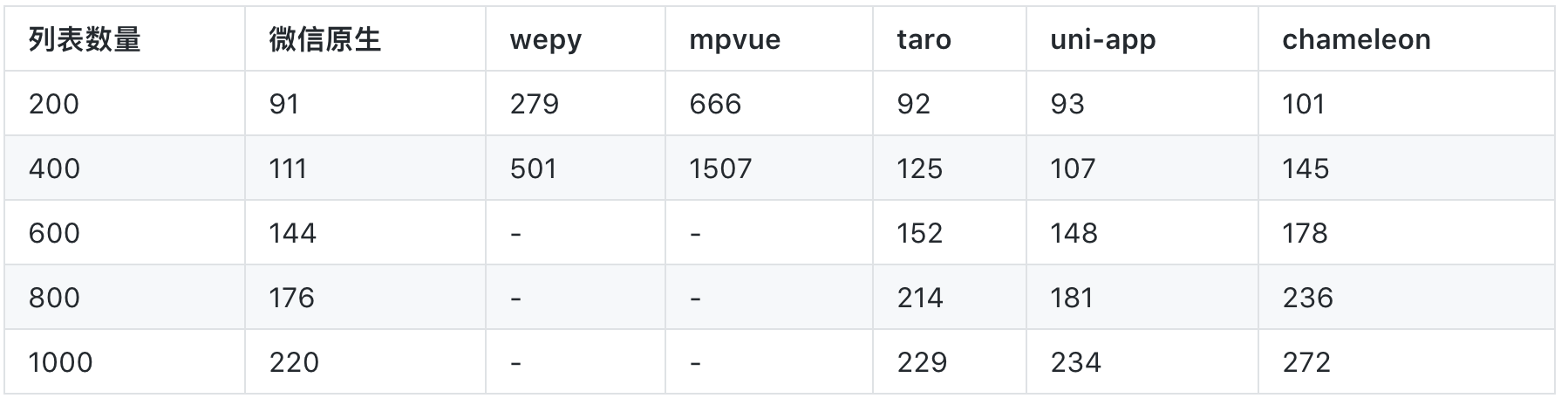
说明:也就是在列表数量为400时,微信原生开发的应用,点赞按钮从点击到状态变化需要111毫秒。
测试结果数据说明:
- wepy/mpvue 测试数据不完整的原因同上,在组件较多时,页面已经不再渲染了
- 基于微信自定义组件实现组件开发的框架(uni-app/taro/chameleon),组件数据通讯性能接近于微信原生框架,远高于基于
template实现组件开发的框架(wepy/mpvue)性能
组件数据更新性能测评:微信原生开发,uni-app,taro > chameleon > wepy > mpvue
综上,本性能测试做了2个测试,长列表加载和组件状态更新,综合2个实验,结论如下:
微信原生开发手工优化,uni-app>微信原生开发未手工优化,taro > chameleon >> wepy > mpvue
3. 学习门槛
DSL语法支持度
主流跨端框架基本都遵循React、Vue(类Vue)语法,其主要目的:复用工程师的现有技术栈,降低学习成本。此时,跨端框架对于原框架(React/Vue)语法的支持度就是一个重要的衡量标准,如果支持度较低、和原框架语法差异较大,则开发者无异于要学习一门新的框架,成本太高。
实际开发中发现,各个多端框架,都没有完全实现vue、react在web上的所有语法:
taro 对于 JSX 的语法支持是相对完善的,其文档中描述未来版本计划,
更多的 JSX 语法支持,1.3 之后限制生产力的语法只有只能用 map 创造循环组件一条
mpvue、uni-app 框架基于 Vue.js 核心,通过修改 Vue.js 的 runtime 和 compiler,实现了在小程序端的运行,支持绝大部分的Vue语法;uni-app 编译到微信端曾经使用过mpvue,但后来重新编写,支持了更多vue语法如filter、复杂 JavaScript 表达式等;
wepy、chameleon 都是 类Vue 的实现,仅支持 Vue 的部分语法,开发时需要单独学习它们的规则;
DSL语法支持评测:uni-app ,taro,> mpvue > wepy,chameleon
学习资料完善度
-
官方文档、问题搜索、示例demo的完备度方面:
-
wepy:文档只有2页,也无需搜索。仅支持微信,所以组件API等文档都直接看微信的文档。没有提供示例demo。详见
-
mpvue:文档较少,但其概念不复杂,也没有支持H5、App,所以组件API等文档都直接看微信的文档,学习难度低。问题搜索效果一般。没有提供示例demo。详见
-
taro:基础API文档完整,具体使用问题资源较少,问题搜索效果一般,示例demo只包含基础功能,仅发布了微信一端。详见
-
uni-app:基础文档和各种使用专题内容丰富,问题搜索效果较好,示例demo功能完备,并发布为7端上线。详见
-
chameleon:基础API文档完整,具体使用问题资源较少,问题搜索效果一般,示例demo只包含基础功能,仅发布了微信一端。详见
-
教学课程方面:
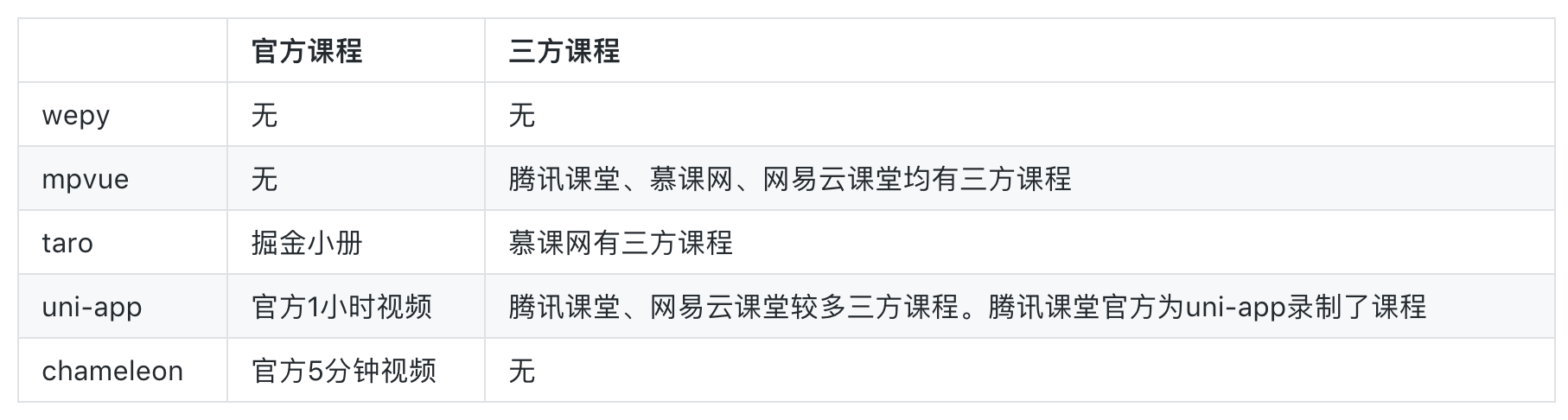
学习资料完善度评测:uni-app > mpvue , taro > chameleon > wepy
技术支持和社区活跃度
开发难免遇到问题,官方技术支持和社区活跃度很重要。
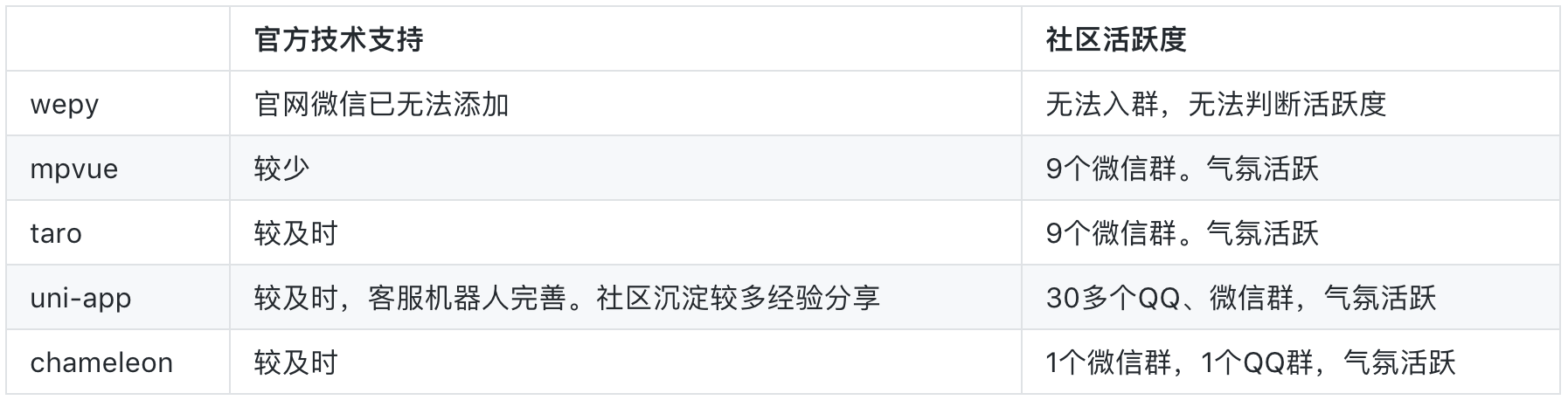
本次评测demo开发期间,我们的同学(同时掌握vue和react),在学习研究各个多端框架时,切实感受到由于语法、学习资料、社区的差异带来的学习门槛,吐出了很多槽。
综合评估,本项评测结论:uni-app > taro > mpvue > wepy > chameleon
Tips:本测评忽略React、Vue两框架自身的学习门槛
4. 工具和周边生态
工具
所有多端框架均支持cli模式,可以在主流前端工具中开发。
各框架基本都带有d.ts的语法提示库。
由于mpvue、uni-app、taro直接支持vue、react语法,配套的ide工具链较丰富,着色、校验、格式化完善,chameleon针对部分编辑器推荐了插件,wepy的有一些三方维护的vscode插件。
工具属性维度,明显高出一截的框架是uni-app,其出品公司同时也是HBuilder的出品公司,DCloud.io。
HBuilder/HBuilderX系列是四大主流前端开发工具(可对比百度指数),其为uni-app做了很多优化,故uni-app的开发效率、易用性非其他框架可及。
当然对于不习惯HBuilderX的开发者而言,uni-app的这个优势无法体现。
周边生态
一个底层框架,其周边配套非常重要,比如ui库、js库、项目模板。
- wepy:出现时间久,开源的项目示例较多。其没有自身的组件生态,沿用微信的生态。
- mpvue:发布时间也较早,历史积累较多,支持微信的组件生态,但会把微信的自定义组件编译为页面模板,导致性能问题。
- taro:官方提供了taro ui,github上有一些开源项目。不过taro ui只支持小程序和H5,不支持App端。taro提供了物料市场,但截至到19年10月28日,只有64个插件。
- uni-app:提供了插件市场,ui库、周边模板丰富。截至到19年10月28日,有850个插件。这些优质的插件已经超过了原生小程序的生态,比如原生小程序经常用到的wxParse、wx-echart、vant ui weapp等,在功能和性能上,均不如uni-app插件市场里的插件。可以另行参考https://ask.dcloud.net.cn/article/35489
- chameleon:还没有形成周边生态。
值得注意的是,uni-app和mpvue的插件生态是互通的,都是vue插件。所以双方还联合举办了插件大赛。这个联合生态的周边丰富度,是目前各个框架中最丰富的。
综上比较,工具和周边生态评测结论:uni-app,mpvue > wepy > taro > chameleon
其他常见评测指标
github star:
| wepy | mpvue | taro | uni-app | chameleon | |
|---|---|---|---|---|---|
| 6月20日 | 18053 | 17714 | 19584 | 8596 | 5369 |
| 10月28日 | 19.1k | 18.9k | 22.4k | 14.3k | 6.8k |
| 增幅 | 1047 | 1186 | 2816 | 5704 | 1431 |
github star 绝对值对比: taro > wepy >mpvue > uni-app > chameleon
增幅对比:uni-app>taro>mpvue>chameleon,wepy
由于uni-app和chameleon推出时间较晚,总star还不多,但从增速来看,最高的是uni-app,其次是taro。这比总star更能说明当前的情况。
百度指数
百度指数代表了开发者的搜索量和包含关键字的网页数量。如下是各跨端框架近7天(2019-03-24 ~ 2019-03-30)的百度指数:
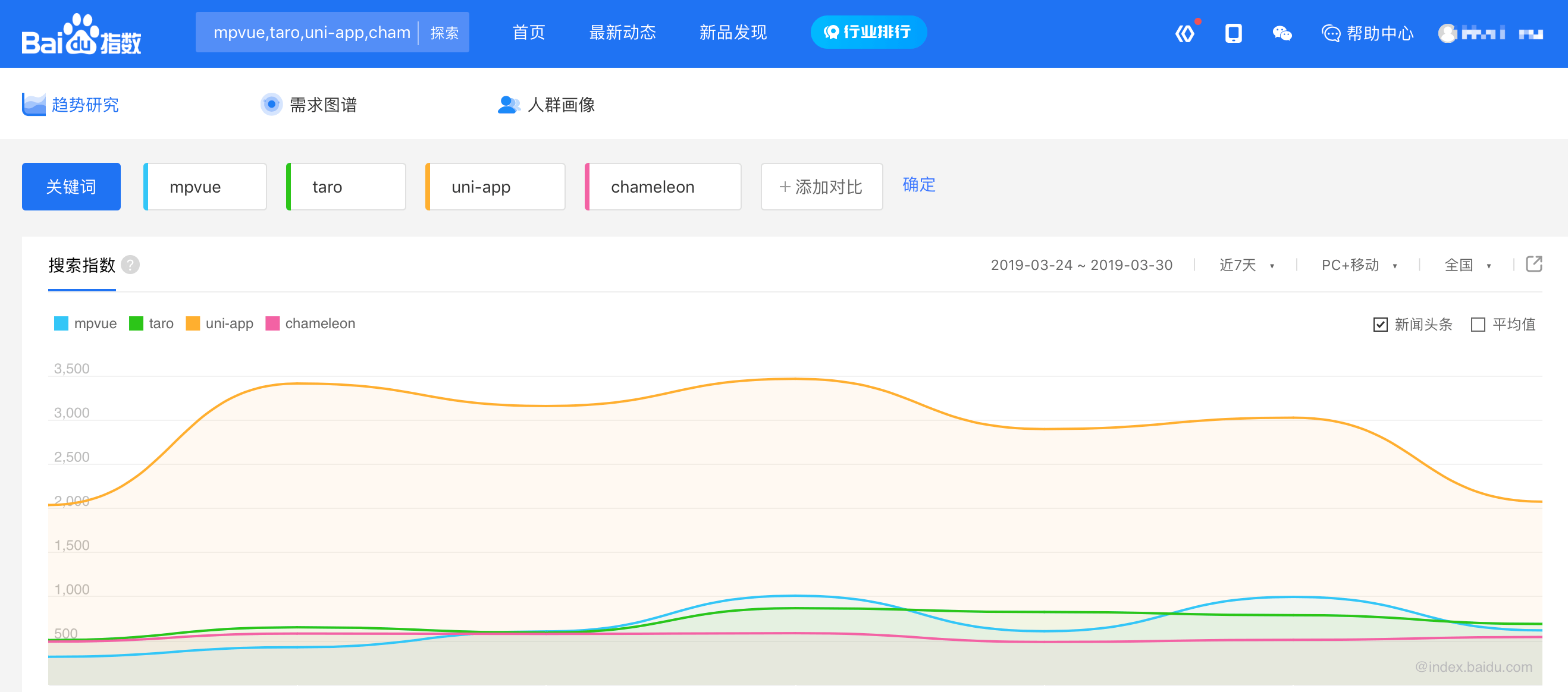
Tips:
wepy未被百度指数收录,说明其搜索量和包含该关键字的网页数量都不够多。
可以看出一个较大的冲突就是uni-app的star数量较少,而百度指数较高。
根据我们分析,star数量和产品发布时间有关,也和用户使用习惯有关。大多框架的交流互动主要是github的issus,而uni-app的开发者在其问答社区交流,github页面访问量较低。
案例
我们对比了每个框架公布的案例,如下的框架名称的超链接已指向其案例页面,可以直接访问。
仅看发布到微信小程序的案例,数量和质量综合对比,uni-app >wepy > mpvue > taro > chameleon
如果看多端案例,综合对比,uni-app > taro > mpvue > wepy > chameleon
wepy:出品较早,赶上了第一拨小程序开发需要脚手架的机会,知名案例较多,包括很多一线互联网公司。mpvue、taro:跨端框架的出品方本身为一线互联网公司,其内部项目会使用这些框架,经受过实战考验。除内部项目外,外部项目多以创业项目为主,鲜有其他一线互联网公司使用。uni-app:案例很多,包括知名互联网公司、政府单位、创业者,官方数据已经超过10w+。各端案例都很丰富。chameleon:案例不多,仅公布了几个微信小程序案例和百度小程序案例。
其他补充说明
1. App侧的补充说明
目前有taro、uni-app、chameleon三家框架支持App端。但在App端大多是三方产品,比如taro使用react native,chameleon使用weex。
不管react native还是weex,其架构与小程序架构完全不同,从排版到API能力都差别很大,所以这类产品跨App端时兼容性较差。
uni-app的App端,内置一个完整小程序引擎,并补充了可选的weex引擎给对性能要求更高的开发者。这也是uni-app在App端能够正常运行微信小程序代码的原因。
整个业内目前还不存在一个完全开源的小程序引擎(微信、百度、支付宝、头条的小程序引擎源码均未开源)。uni-app的小程序引擎不是全开源,而是能力层开源,中控未开源。
所以可能各家的多端框架,在App端都有不完美的地方,需要开发者使用时注意。
其实App引擎并非前端领域,是原生领域的另一个竞技场。了解uni-app与react native、weex、flutter的差别,另见文档https://ask.dcloud.net.cn/article/36083。
2. 转换和混写
taro提供了原生小程序转换为taro工程的转换器,也支持在原生小程序里部分页面嵌入taro编写的页面。
uni-app有三方转换器,包括原生小程序、wepy框架小程序、mpvue框架小程序,都可以转换为uni-app。但不支持wxml混写。
chameleon提供了转换的文档,没有官方转换工具,但uni-app有三方开发的开源转换器。
结语
真实客观的永远是实验和数据,而不是结论。不同需求的开发者,可以根据上述实验数据,自行得出自己的选型结论。
但作为一篇完整的评测,我们也必须提供一份总结,虽然它可能加入了我们的主观感受:
-
如果你只开发微信小程序,不做多端,
uni-app是更好的选择,除非你有兴趣手动优化原生小程序的代码,或者对react非常熟悉不愿意学习vue也可以使用taro。另外注意,使用微信原生开发,对于webpack、各种预处理器、工程化流程的支持很不好,大公司很少用原生微信开发,还是用框架开发更合适。 -
如果你主要为了统一各家小程序,
uni-app仍然是最好的选择,taro次之。 -
如果你还需要跨端到H5侧,那么
uni-app在跨端兼容方面会让你更省心。 -
如果你还需要跨端到App侧,那么
uni-app是唯一可商用的选择。
当然,uni-app也距离完美尚远,只是在参比框架中相对有优势。uni-app团队仍将持续完善产品,帮助开发者提升投入产出、提升开发体验!
如有读者认为本文中任何评测失真,欢迎在这里报 issuse。
收起阅读 »MUI 结合 HTML5+ 实现的二维码扫描功能
一、说明
这里的布局排版不怎么直观,完整博客地址:MUI 结合 HTML5+ 实现的二维码扫描功能
二维码的扫描在手机APP的开发中是很常见的一个需求,毕竟用的也多嘛。html5+ 提供了 Barcode模块管理条码扫描,支持常见的条码(一维码及二维码)的扫描识别功能。可调用设备的摄像头对条码图片扫描进行数据输入,解码后返回码数据及码类型。通过plus.barcode可获取条码码管理对象。
二、主要实现代码逻辑
2.1,扫描实现
function startRecognize() {
try {
var filter;
//自定义的扫描控件样式
var styles = {
top: '100px',
left: '0px',
width: '100%',
height: '500px',
position: 'static',
}
//扫描控件构造
scan = plus.barcode.create('bcid', filter, styles);
scan.onmarked = onmarked;
scan.onerror = onerror;
plus.webview.currentWebview().append(scan);
scan.start();
//打开关闭闪光灯处理
var flag = false;
document.getElementById("turnTheLight").addEventListener('tap', function() {
if (flag == false) {
scan.setFlash(true);
flag = true;
} else {
scan.setFlash(false);
flag = false;
}
});
} catch (e) {
alert("出现错误啦:\n" + e);
}
};
2.2 从相册中选择二维码图片
function scanPicture() {
plus.gallery.pick(function(path) {
plus.barcode.scan(path, onmarked, function(error) {
plus.nativeUI.alert("无法识别此图片");
});
}, function(err) {
plus.nativeUI.alert("Failed: " + err.message);
});
}
一、说明
这里的布局排版不怎么直观,完整博客地址:MUI 结合 HTML5+ 实现的二维码扫描功能
二维码的扫描在手机APP的开发中是很常见的一个需求,毕竟用的也多嘛。html5+ 提供了 Barcode模块管理条码扫描,支持常见的条码(一维码及二维码)的扫描识别功能。可调用设备的摄像头对条码图片扫描进行数据输入,解码后返回码数据及码类型。通过plus.barcode可获取条码码管理对象。
二、主要实现代码逻辑
2.1,扫描实现
function startRecognize() {
try {
var filter;
//自定义的扫描控件样式
var styles = {
top: '100px',
left: '0px',
width: '100%',
height: '500px',
position: 'static',
}
//扫描控件构造
scan = plus.barcode.create('bcid', filter, styles);
scan.onmarked = onmarked;
scan.onerror = onerror;
plus.webview.currentWebview().append(scan);
scan.start();
//打开关闭闪光灯处理
var flag = false;
document.getElementById("turnTheLight").addEventListener('tap', function() {
if (flag == false) {
scan.setFlash(true);
flag = true;
} else {
scan.setFlash(false);
flag = false;
}
});
} catch (e) {
alert("出现错误啦:\n" + e);
}
};
2.2 从相册中选择二维码图片
function scanPicture() {
plus.gallery.pick(function(path) {
plus.barcode.scan(path, onmarked, function(error) {
plus.nativeUI.alert("无法识别此图片");
});
}, function(err) {
plus.nativeUI.alert("Failed: " + err.message);
});
}